Lag taggede PDF-filer
Sørg for at dokumentene og presentasjonene dine fortsetter å være tilgjengelige når du konverterer dem til PDF-format.
Selv om den beste metoden for å sikre at et dokument er tilgjengelig, er å la det være i originalformatet, foretrekker mange undervisere å eksportere dokumenter og presentasjoner i PDF-format. Når du eksporterer i PDF-format, er det viktig at du sjekker eksportinnstillingene for å sikre at PDF-filen blir tagget. Da blir det lettere å navigere i den.
PDF-filer som ikke er tagget, får et dårlig tilgjengelighetsresultat.
Velg Tilgjengelighetsresultat-indikatoren for å finne ut mer og legge til en beskrivelse.
Lag taggede PDF-filer
Du må løse dette problemet i den originale kildefilen. For eksempel Microsoft® Word. Åpne filen, lagre den som en merket PDF-fil og last opp den oppdaterte filen til emnet ditt. Velg Fremgangsmåte for å tagge PDF-filer for å få en trinnvis veiledning om hvordan du gjør dette.
- Veg Fremgangsmåte for å tagge PDF-filer og så Ja.
- Åpne kildefilen på datamaskinen.
- Lagre filen som en tagget PDF-fil.
- Microsoft Word: Velg Fil og Lagre som. Velg PDF i Filformat-menyen. Velg Best for elektronisk distribuering og tilgjengelighet og Eksporter.
- PowerPoint: Du kan ikke lagre PowerPoint-filer som taggede PDF-filer. Velg Last opp PowerPoint-filen i stedet.
- LibreOffice Writer og Impress: Velg Fil og Eksporter som PDF. Velg Tagged PDF (add document structure) og Eksporter bokmerker i PDF-alternativene. Velg Eksporter.
- Last opp den oppdaterte filen til emnet ditt.
Hvis du fortsatt har instruksjonene åpne i panelet for undervisertilbakemelding, kan du velge Neste og Bla gjennom for å laste opp filen. Hvis du ikke har panelet for undervisertilbakemelding åpent lenger, kan du velge indikatoren for tilgjengelighetsresultatet ved siden av filen i emnet og så velg Bla gjennom for å laste opp filen.
Legg til en biblioteksreferanse
Det kan hende det er vanskelig å finne den originale kildefilen. Hvis du kontakter biblioteket eller tilgjengelighetsavdelingen før semesterstart, kan du bidra til at studenter som trenger slike formater, ikke faller bakpå.
Du kan også legge til en biblioteksreferanse i Ally for å hjelpe studentene.
- Velg Nei når du blir spurt om du kan få tak i en tekstbasert versjon.
- Velg Ja når du blir spurt om det er mulig å finne dokumentet eller presentasjonen på biblioteket.
- Fyll ut så mye informasjon som mulig i tilbakemeldingsskjemaet i Ally, og velg Legg til referanse.
Når du har lagt til biblioteksreferansen, kan studentene se dokumentinformasjonen ved å gå til filen og velge Alternative formater i menyen ved siden av filnavnet. Velg Biblioteksreferanse.
Alternative formater
Hvis du velger Nei for begge spørsmålene (tekstbasert versjon og biblioteksreferanse) i Ally-tilbakemeldingen, generer Ally alternative formater studentene kan bruke. Dette er dessverre ikke noen endelig løsning, så den gjør ikke resultatet bedre. Du bør fortsatt tagge PDF-filen.

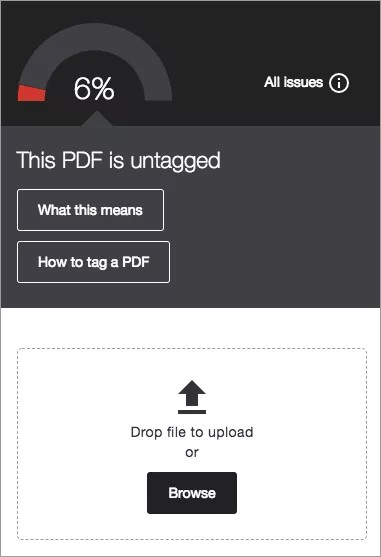
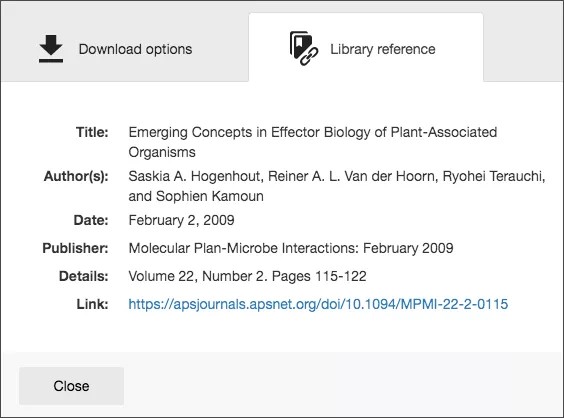
 Bli med i Ally-brukergruppen
Bli med i Ally-brukergruppen